Windows 7 требует активации что делать: Помогите активировать Windows 7 Максимальная. Требует активацию. Осталось меньше одного дня! 26. 08. 2.021
Содержание
Отключить автоматическую активацию активации Windows в Windows 10/8/7
2023 Автор: Geoffrey Carr | [email protected]. Последнее изменение: 2023-06-09 19:56
Активация Windows — это процесс, который поможет вам активировать Windows и убедиться, что ваша копия Windows является подлинной и что она не использовалась на других компьютерах, чем позволяют условия лицензии на использование программного обеспечения Microsoft.
Windows имеет разные состояния лицензии:
- Лицензия: Вы видите этот статус после успешной активации.
- Первоначальный льготный период: Это состояние после того, как вы установили Windows, но не активировали его. Вам будет напомнить активировать, или Windows попытается автоматически активировать его в Интернете.
- Дополнительный льготный период: Если на ваш компьютер внесены существенные изменения в оборудовании, Windows может запросить повторную активацию Windows.

- Период уведомления: По истечении срока действия льготного периода вы увидите сообщение о том, что требуется активация.
- Неподходящий льготный период: Вы можете увидеть это после того, как Windows Genuine Advantage определила, что ваша копия Windows не является подлинной.
- нелицензированных: Это отображается для нелицензированных копий.
Функция автоматической активации включена Microsoft в операционных системах Windows, чтобы облегчить пользователю удобную активацию его копии Windows. Но по какой-то причине, если хотите, вы можете отключить эту функцию, отредактировав реестр Windows. Это может особенно помочь, если Windows активирована, но она по-прежнему просит вас активировать копию Windows.
В этой статье рассказывается, как отключить функцию автоматической активации в Windows 10/8/7 / Vista. Если вы не хотите, чтобы мастер автоматической активации вас беспокоил, вы можете отключить автоматическую активацию. Сделать это в Windows 7, Windows 8 а также Windows 10 открыть смерзаться и перейдите к следующему ключу:
Сделать это в Windows 7, Windows 8 а также Windows 10 открыть смерзаться и перейдите к следующему ключу:
HKEY_LOCAL_MACHINESOFTWAREMicrosoftWindowsNTCurrentVersion SoftwareProtectionPlatformActivation
Image
На правой панели редактора реестра вы найдете значение REG_DWORD ‘ Руководство ». Щелкните его правой кнопкой мыши и выберите «Изменить». В появившемся окне Data Data измените значение DWORD на 1.
По умолчанию 0, что означает, что включена автоматическая активация. Изменение значения до 1 приведет к отключению автоматической активации.
Закройте редактор реестра и перезапустите систему.
Вы обнаружите, что функция автоматической активации полностью отключена.
В Виндоус виста, однако, соответствующий ключ:
HKLM SOFTWARE Microsoft Windows NT CurrentVersion SL Активация
Измените значение Manual на 1, чтобы отключить автоматическую активацию в Windows Vista.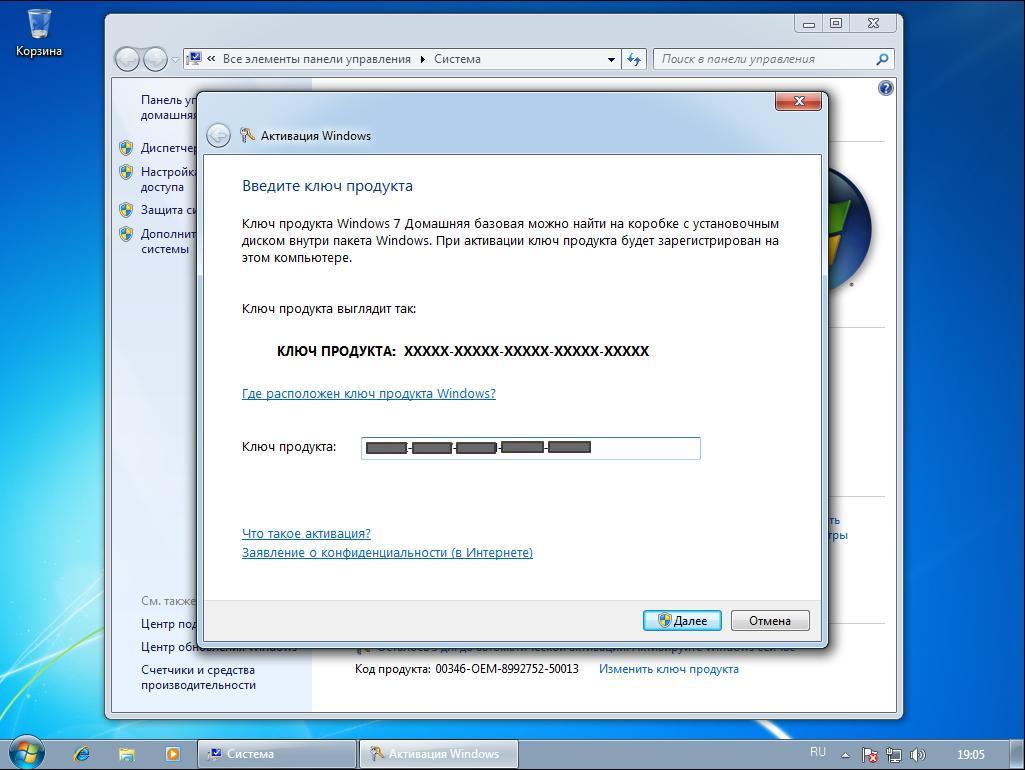
Не забудьте сначала создать точку восстановления системы!
Если у вас возникли проблемы с активацией Windows, вы можете прочитать это сообщение в Устранение неполадок в состояниях активации Windows, Проверьте этот пост, если вам нужно изменить ключ продукта в Windows, См. Этот пост, если вы видите Эта копия Windows не является подлинной сообщение в нижней правой части вашего черного рабочего стола Windows.
Замечания: Пожалуйста, прочитайте комментарии. Он работает для некоторых, пока не работает для других. Основываясь на комментариях, вы можете изменить значение NotificationDisabled в 1 и посмотреть, поможет ли это.
Активация продукта в Windows 7/8.1/10
Активация продукта Microsoft (MPA) в Windows XP, Windows Vista и Windows 7, 8.1 и 10
СОДЕРЖАНИЕ
страница. Щелкните ссылку, чтобы перейти к этой конкретной информации, или прокрутите страницу вниз.
- — Активация продукта Windows 10
- — Активация продукта Windows 8/8.1
- — Активация продукта Windows 7 с пакетом обновления 1 (SP1)
- — Активация продукта завершилась неудачно, когда пользователь попытался неправильно использовать Anytime Upgrade для обновления с Windows 7 Домашняя расширенная до Windows 7 Профессиональная
- — Установлена обновленная версия Windows 7, но ее ключ продукта не работает
- — Активация продукта: дополнительная информация
.
Страница активации продукта в Windows 10 Pro, показывающая, что Win10 активирована. Щелкните изображение, чтобы просмотреть его в полном размере.
Активация продукта Windows (WPA) является частью активации продукта Microsoft (MPA), которая является функцией нескольких продуктов Microsoft, включая все версии Windows от Windows XP до Windows 8.0/8.1 и Windows 10. и MS Office.
Доступ к странице активации для Windows 10 осуществляется через Пуск => Настройки => Обновление и безопасность, как показано на изображении выше.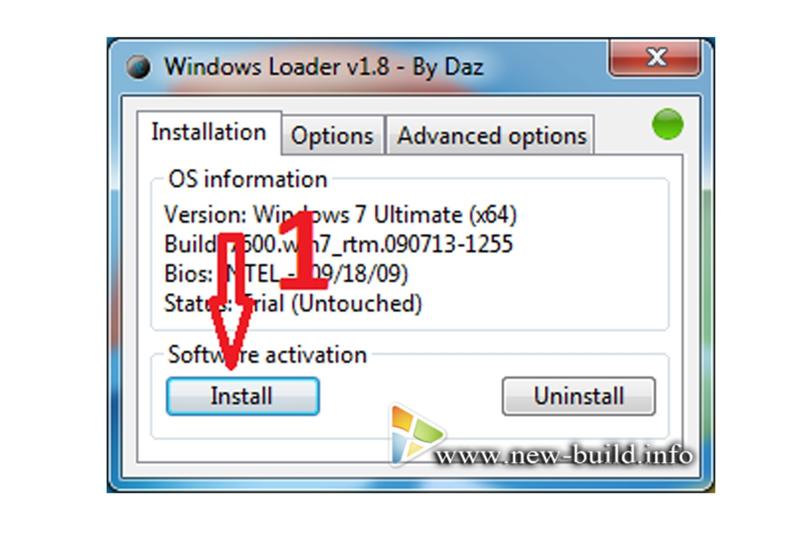 Он показывает Активация — Windows активирована. Центр обновления Windows, Защитник Windows, резервное копирование и восстановление также доступны на странице «Обновление и безопасность».
Он показывает Активация — Windows активирована. Центр обновления Windows, Защитник Windows, резервное копирование и восстановление также доступны на странице «Обновление и безопасность».
Обратите внимание, что кнопка «Изменить ключ продукта» используется только в том случае, если пользователю необходимо изменить ключ продукта, например, для обновления до более высокой версии, например, с Home на Pro. Он не используется для повторной активации Win10 с использованием существующего ключа продукта.
В Windows XP/Vista/7/8.1 найдите Пуск => Панель управления => Система. Если Windows активирована, появится сообщение «Windows активирована». В Windows 8.1, если панель управления не находится в режиме списка, откройте «Система и безопасность», чтобы перейти к «Система».
Windows 8.0/8.01 и Windows 10 для домашнего использования), которую необходимо активировать в течение 30 дней (в копиях с розничной и OEM-лицензией, используемых в самодельных ПК, для которых сборщик/производитель обеспечивает поддержку), если компьютеры с этими версиями Windows, установленных на них, смогут продолжать их использовать. Активация продукта в Windows Vista, Windows 7 и 8.0/8.1/10 работает почти так же, как и в Windows XP.
Активация продукта в Windows Vista, Windows 7 и 8.0/8.1/10 работает почти так же, как и в Windows XP.
Поскольку Windows 10 была бесплатным обновлением в течение года, начиная с 29 июля 2015 г., дата ее запуска закончилась 29 июля 2016 г., активация продукта при определенных обстоятельствах изменилась, чтобы использовать метод, называемый «цифровым правом», который не требуют использования ключа продукта. При других обстоятельствах ключ продукта по-прежнему требуется. Прочтите следующий элемент на этой странице для получения дополнительной информации об активации продукта для Windows 10.
Однако обратите внимание, что в июле 2020 г. можно было активировать Windows 10 с помощью приобретенного в розницу ключа продукта для Windows 7 и Windows 8.1. вероятно, сохраните этот метод активации на неопределенный срок. Я сделал это сам успешно в апреле 2020 года.
Обратите внимание, что расширенная поддержка безопасности для Windows XP закончилась 8 апреля 2014 г. Короче говоря, Microsoft больше не предоставляет домашним пользователям поддержку XP.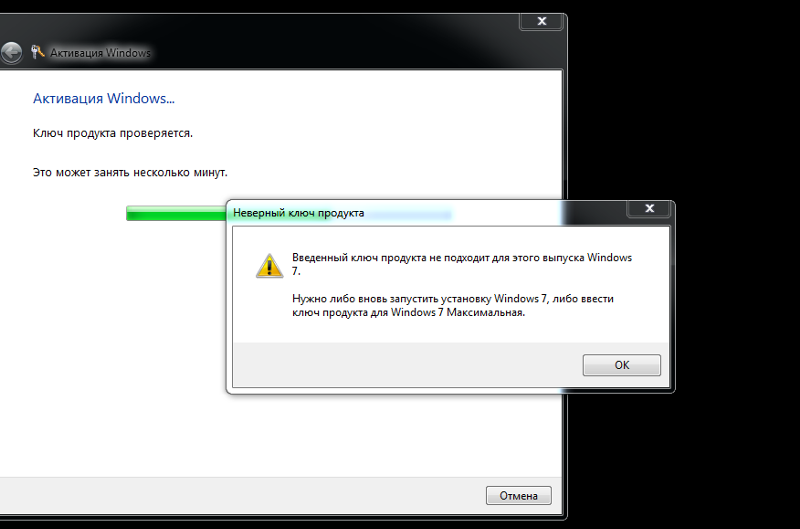 Судя по всему, поддержка бизнеса продлевается еще на год. Microsoft либо придется прекратить активацию продукта для XP, либо продолжит предоставлять ее до тех пор, пока есть компьютеры с XP, требующие активации. В сентябре 2016 года я не нашел никакой информации о статусе активации в XP ни на сайте Microsoft, ни где-либо еще. Мой ноутбук все еще использует WinXP, но мне не пришлось повторно активировать его. Я переустановил системный образ системы XP/Win7 с двойной загрузкой, и обе версии работали. Поэтому, если вы хотите продолжать использовать XP, создавайте обычные образы системы и храните их все на внешнем жестком диске на тот случай, если Microsoft представит что-то, что испортит активацию XP, заставив пользователей XP перейти на Windows 7.
Судя по всему, поддержка бизнеса продлевается еще на год. Microsoft либо придется прекратить активацию продукта для XP, либо продолжит предоставлять ее до тех пор, пока есть компьютеры с XP, требующие активации. В сентябре 2016 года я не нашел никакой информации о статусе активации в XP ни на сайте Microsoft, ни где-либо еще. Мой ноутбук все еще использует WinXP, но мне не пришлось повторно активировать его. Я переустановил системный образ системы XP/Win7 с двойной загрузкой, и обе версии работали. Поэтому, если вы хотите продолжать использовать XP, создавайте обычные образы системы и храните их все на внешнем жестком диске на тот случай, если Microsoft представит что-то, что испортит активацию XP, заставив пользователей XP перейти на Windows 7.
Рекомендуется получить и записать все лицензионные ключи программного обеспечения (Ключ продукта для Windows). Бесплатный Belarc Advisor с сайта belarc.com (в разделе «Бесплатная загрузка») предоставляет информацию обо всем аппаратном и программном обеспечении компьютера, включая лицензии на программное обеспечение. Когда инструмент создаст профиль компьютера, нажмите «Лицензии на программное обеспечение» в верхней левой части страницы.
Когда инструмент создаст профиль компьютера, нажмите «Лицензии на программное обеспечение» в верхней левой части страницы.
Активация продукта Windows 10
Существует новый метод активации продукта в Windows 10 под названием «Цифровое право», который не требует использования ключа продукта, как в случае с предыдущими версиями Windows вплоть до Windows XP. . Есть несколько обстоятельств, при которых он применяется, основной из которых — если Win10 была получена путем обновления Windows 7 и 8.1 до Win10 онлайн — бесплатное обновление до 29 июля., 2016 г., но есть обстоятельства, при которых по-прежнему требуется использование ключа продукта.
Версия Windows 10, Домашняя или Профессиональная, была доступна бесплатно до 29 июля 2016 г. для владельцев лицензий Win7 и Win.81, поэтому для Microsoft не имело значения с точки зрения затрат возможность обновления версии до Win10. чистая установка. Теперь, когда доступен цифровой метод активации Windows 10, активация продукта происходит автоматически, если пользователь бесплатно обновил Win10 или приобрел лицензию на версию Home или Pro.
После того, как пользователь обновился до Windows 10, Microsoft делает снимок системы и дает ей цифровое разрешение, если Win10 связана с учетной записью Microsoft (Outlook.com, Hotmail, XBox и т. д.). Затем Win10 связывается с конкретным пользователем, и серверы Microsoft могут распознавать компьютер по конкретной учетной записи Microsoft и оборудованию, которое он использует.
В предыдущей версии Windows активация продукта могла распознавать только систему, но не пользователя. Следовательно, если был изменен основной компонент, например материнская плата, активация продукта не сможет распознать систему и потребует активации через получение пользователем кода активации от службы поддержки Microsoft по телефону.
Поэтому, если Win10 дает сбой и не может быть восстановлена, а компьютер работает нормально, пользователю достаточно переустановить Win10 с установочного носителя — DVD или USB-накопителя — и она активируется без ввода ключа продукта. Во время установки пользователь вводит учетную запись Microsoft, которая вместе со снимком аппаратного обеспечения системы идентифицирует компьютер.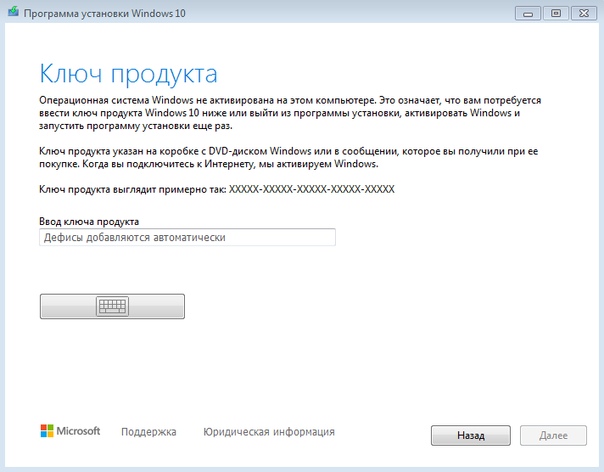
Если пользователь значительно изменил аппаратное обеспечение компьютера, так что требуется его повторная активация, Microsoft предлагает решение, позволяющее избежать необходимости звонить по телефону для получения кода активации.
Повторная активация Windows 10 после замены оборудования —
«В Windows 10 (версия 1607 или более поздняя) вы можете связать свою учетную запись Microsoft с цифровой лицензией Windows 10 на вашем устройстве. Это может помочь вам повторно активировать Windows с помощью средства устранения неполадок активации, если позже вы внесете существенные изменения в оборудование, например замените материнскую плату».
https://support.microsoft.com/en-gb/help/20530/windows-10-reactivating-after-hardware-change
Ключ продукта Windows 7 и 8.1 можно использовать для чистой установки Windows 10
Обратите внимание, что Microsoft теперь позволяет устанавливать и активировать Windows 10 с помощью ключа продукта Windows 7/8.1. Конечно, если у вас есть ключ продукта для Windows 10, который все еще можно использовать.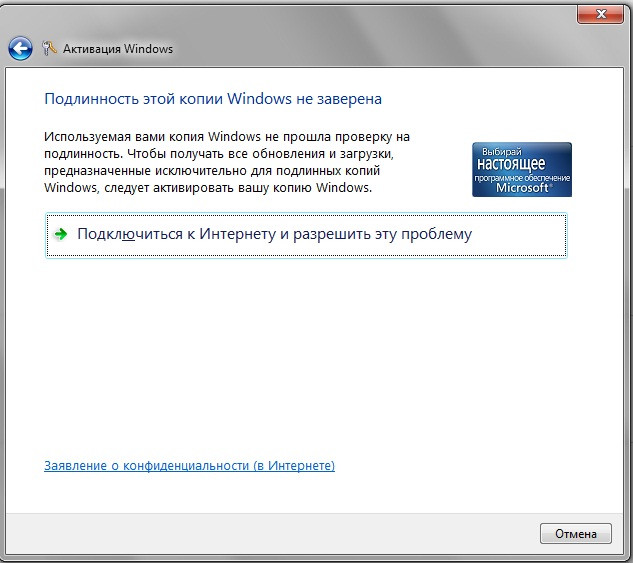 Это полезно, потому что, если вы не можете по какой-либо причине обновить Win7/8.1 до Win10, даже если Центр обновления Windows дал вам на это разрешение, все, что вам нужно сделать, это загрузить файл установочного ISO-образа для Windows 10 с сайта microsoft.com. Затем выполните чистую установку Win10 с диска, на который она была записана, или с USB-накопителя, на котором она была установлена, а затем просто введите ключ продукта Win7/8.1, когда его попросят. Затем Windows 10 активируется, когда вы выходите в Интернет.
Это полезно, потому что, если вы не можете по какой-либо причине обновить Win7/8.1 до Win10, даже если Центр обновления Windows дал вам на это разрешение, все, что вам нужно сделать, это загрузить файл установочного ISO-образа для Windows 10 с сайта microsoft.com. Затем выполните чистую установку Win10 с диска, на который она была записана, или с USB-накопителя, на котором она была установлена, а затем просто введите ключ продукта Win7/8.1, когда его попросят. Затем Windows 10 активируется, когда вы выходите в Интернет.
Активация в Windows 10 —
https://support.microsoft.com/en-us/help/12440/windows-10-activation
Если вы не обновились до Win10 в течение периода бесплатного обновления, закончившегося 29 июля , 2016, у вас не будет цифрового права на Win10, и вам придется заплатить за цифровую лицензию. Перейдите по следующей ссылке, чтобы прочитать статью на этом веб-сайте под названием «Обновление Windows 10 зависает во время установки — Изменения в активации продукта Win10».
Обновление Windows 10 зависает во время установки
Бета-инструмент цифровой лицензии, предназначенный для замены Цифрового разрешения на Windows 10
В настоящее время Microsoft тестирует новый инструмент Цифровой лицензии, предназначенный для замены текущего Цифрового разрешения, которое было предоставлено пользователям, которые обновились до Win10, когда оно впервые было предоставлено бесплатно год.
Компьютеры пользователей, успешно обновившихся до Windows 10 с Win7/Win8.1 в течение года, когда Win10 была бесплатной, получили «цифровое право» на Windows 10, существующее для этих компьютеров, даже если они откатятся до Win7/ Win8.1. Microsoft распознает настройку оборудования на каждом компьютере с установленной на нем Win10, который активирован так же, как и любой другой активированный компьютер — по его уникальному профилю оборудования.
Средство цифровой лицензии привязывает лицензию Win10 к учетной записи Microsoft. Поэтому Win10 следует сначала настроить на использование учетной записи Microsoft для входа в систему. Пользователи могут выбрать использование локальной учетной записи для входа в Windows после установки Windows. Когда учетная запись Microsoft используется для входа в Windows, используются имя пользователя и пароль этой учетной записи. Например, имя пользователя и пароль для учетной записи электронной почты Outlook.com. Локальная учетная запись использует пароль, установленный в Windows, для входа в систему.
Поэтому Win10 следует сначала настроить на использование учетной записи Microsoft для входа в систему. Пользователи могут выбрать использование локальной учетной записи для входа в Windows после установки Windows. Когда учетная запись Microsoft используется для входа в Windows, используются имя пользователя и пароль этой учетной записи. Например, имя пользователя и пароль для учетной записи электронной почты Outlook.com. Локальная учетная запись использует пароль, установленный в Windows, для входа в систему.
Полезные веб-страницы по активации продукта Win10
На следующей странице веб-сайта Microsoft представлены все параметры, требующие нового метода активации или использующие предыдущий метод.
Активация в Windows 10 —
http://windows.microsoft.com/en-us/windows-10/activation-in-windows-10
На этой странице появляется следующее примечание:
«Примечание. с ноябрьским обновлением Windows 10 (версия 1511) можно активировать с помощью некоторых ключей продуктов Windows 7, Windows 8 и Windows 8.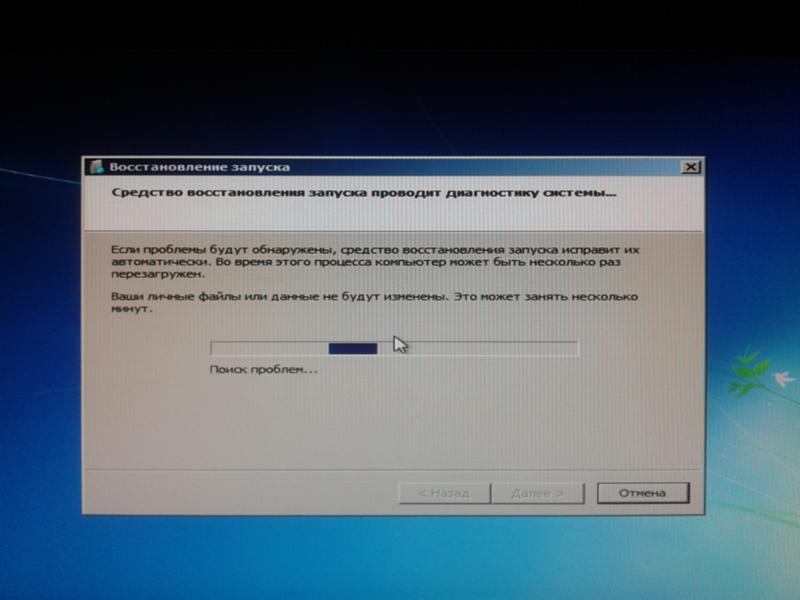 1. Дополнительные сведения см. в разделе Активация Windows 10 (версия 1511 или выше) с помощью ключа продукта Windows 7, Windows 8 или Windows 8.1 в этой статье».
1. Дополнительные сведения см. в разделе Активация Windows 10 (версия 1511 или выше) с помощью ключа продукта Windows 7, Windows 8 или Windows 8.1 в этой статье».
Что нужно сделать для чистой установки бесплатного обновления Windows 10 —
https://www.pcbuyerbeware.co.uk/blog/what-to-do-to-clean-install-the-free-windows-10 -upgrade/
Вот некоторые веб-страницы, которые предоставляют помощь, если Win10 не активируется как обновление или как чистая установка:
Получить помощь с ошибками активации Windows 10 —
http://windows.microsoft.com/en-us /windows-10/Activation-errors-windows-10
Параметры Slmgr.vbs для многопользовательской активации —
https://technet.microsoft.com/en-us/library/Dn502540.aspx
Как активировать и решить распространенные проблемы с ключом продукта в Windows 10 —
http://answers.microsoft.com/en-us /insider/wiki/insider_wintp-insider_install/…
Установка, обновление и активация Windows 10 —
http://windows. microsoft.com/en-us/windows-10/install-upgrade-activate
microsoft.com/en-us/windows-10/install-upgrade-activate
Если вы до сих пор не могу активировать Win10, на следующей веб-странице представлена информация о том, как активировать Windows по телефону, что всегда помогало мне в тех немногих случаях, когда я был вынужден его использовать.
Почему я не могу активировать Windows 10? –
http://windows.microsoft.com/en-us/windows-10/why-Activate-windows-10
Активация продукта Windows 8/8.1
Когда Windows 8 или 8.1 установлена и подключена к Интернету , он подключается к серверу Microsoft и автоматически активируется. В лицензионном соглашении с конечным пользователем, или EULA, для Windows 8 Pro говорится: «Если лицензированный компьютер подключен к Интернету, программное обеспечение автоматически подключится к Microsoft для активации».
Новые ПК с OEM-лицензиями, которые можно использовать только на том ПК, на котором они были предварительно установлены (розничная лицензия может быть установлена на столько ПК, на сколько пользователь хочет ее установить, при условии, что только один из них в использовании), поставляются с Windows, предварительно активированной на заводе, поэтому ключ продукта необходим только для активации, а свидетелями активации являются только пользователи, которые обновляются до Windows 8.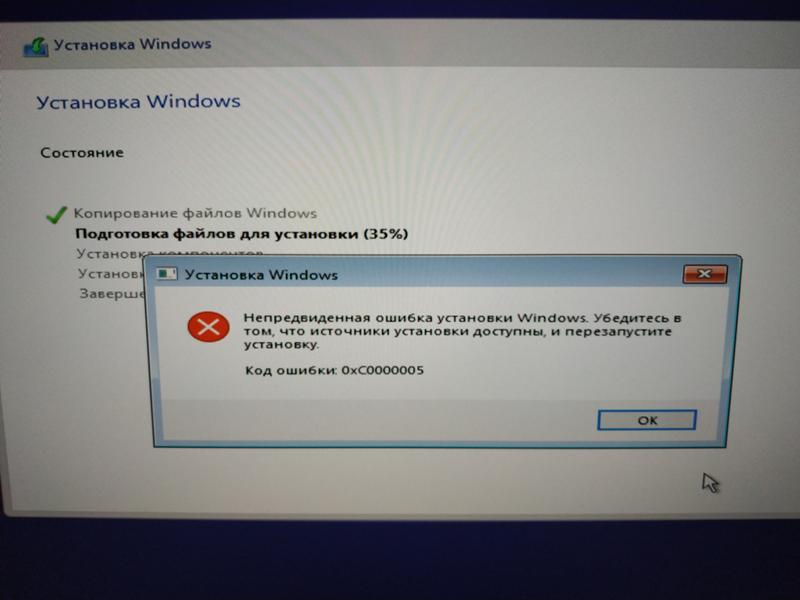 0/8.1 с более старой версии Windows или выполняют чистую установку, а также системой сборщики, которые покупают OEM-лицензию для установки Windows 8.0/8.1 на изготовленный на заказ ПК.
0/8.1 с более старой версии Windows или выполняют чистую установку, а также системой сборщики, которые покупают OEM-лицензию для установки Windows 8.0/8.1 на изготовленный на заказ ПК.
Windows 8 переходит на ключи продукта на основе BIOS —
«Ключи продукта для компьютеров с Windows 8 не напечатаны на наклейке. Они зашифрованы в UEFI BIOS. Как это может повлиять на вас?» – Это означает, что когда вы выполняете чистую установку Windows 8 на фирменном настольном компьютере или ноутбуке с предустановленной Win8, вам не будет предложено ввести ключ продукта в процессе установки, как в случае с предыдущими версиями Windows, начиная с XP. Обратите внимание, однако, что вы получаете ключ продукта, когда покупаете Windows 8.0/8.1 в виде загрузки или на установочном диске DVD, иначе вы не сможете установить его.
http://www.cnet.com/uk/news/windows-8-moves-to-bios-based-product-keys/
Бесплатный советник Belarc с сайта belarc.com (бесплатная загрузка) может раскрыть все ключи программного обеспечения, включая ключ продукта Windows.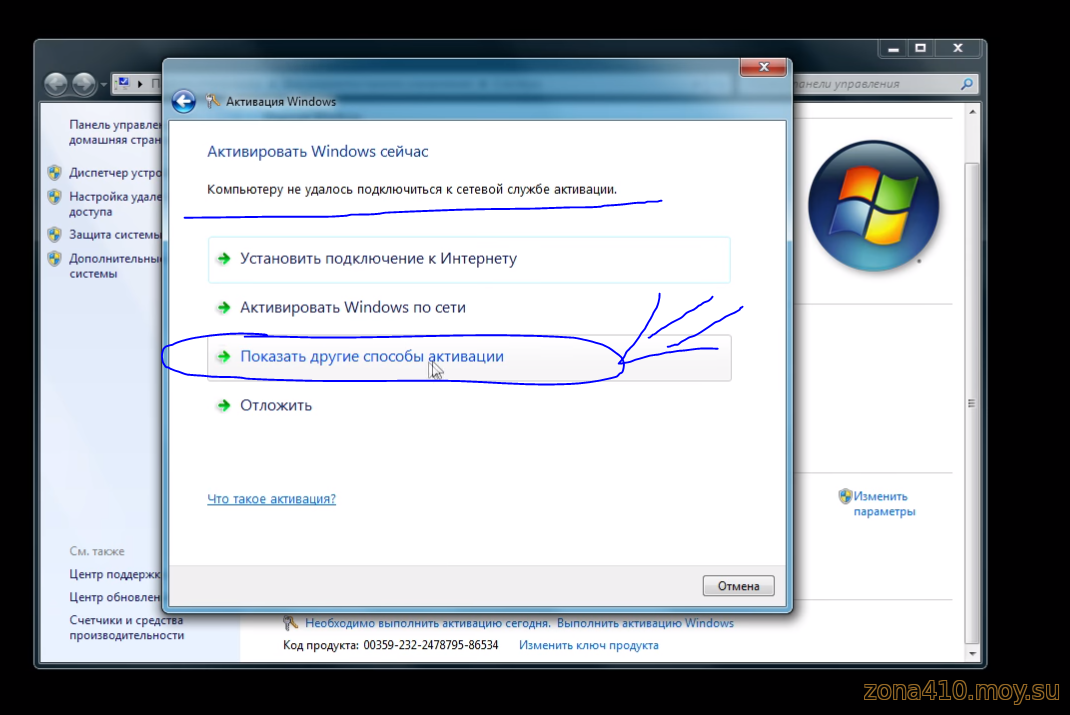
Если у вас возникнут проблемы с активацией, следующая веб-страница предлагает решения: Почему я не могу активировать Windows? –
http://windows.microsoft.com/is-IS/windows-8/why-activate-windows
Активация продукта Windows 7 SP1
Во время установки Windows 7 возможность автоматической активации при подключении к сети представлен в качестве настройки по умолчанию. Вам просто нужно снять галочку в поле рядом с этой опцией, чтобы вы могли выбрать, когда активировать. У вас есть 30 дней, прежде чем вы должны будете ввести ключ активации, но этот срок может быть продлен до 120 дней. В следующей статье содержится информация о том, как это можно сделать.
Чтобы узнать, сколько дней у вас осталось, нажмите «Пуск» => щелкните правой кнопкой мыши «Компьютер» и выберите «Свойства». В нижней части появившегося окна вы должны увидеть этот заголовок: Активация Windows. В нем будет сказано: «Windows активирована» и указан идентификатор продукта или количество дней, оставшихся до пробного периода.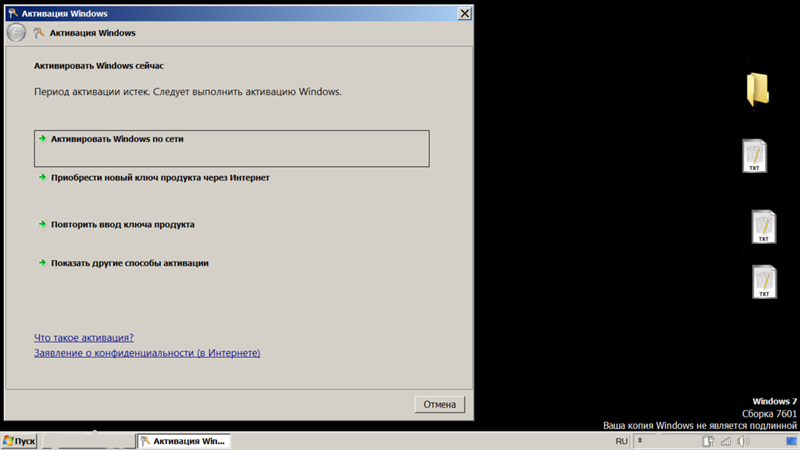
Активация продукта не удалась, когда пользователь попытался неправильно использовать Anytime Upgrade для обновления с Windows 7 Домашняя расширенная до Windows 7 Профессиональная
Ответ на следующую проблему активации продукта Windows 7 (в моем переводе) был дан на компьютерном форуме:
«Моя жена купила мне новый ноутбук Toshiba, на котором была установлена базовая Windows 7 Home Premium, а вместе с ним был еще один диск для Windows 7 Professional. Через некоторое время она захотела установить профессиональную версию. Я пошел в панель управления и перешел к Windows Anytime Upgrade, и все, что мне нужно было сделать, это ввести ключ продукта, и все было в порядке до сегодняшнего дня, когда меня продолжают просить активировать и снова вводить ключ, что я сделал, но безуспешно. Кто-нибудь может сказать мне, что я делаю неправильно, пожалуйста?» –
http://community.plus.net/forum/index.php/topic,93865.0.html
Установлена обновленная версия Windows 7, но ее ключ продукта не работает это для Windows XP и Windows Vista.
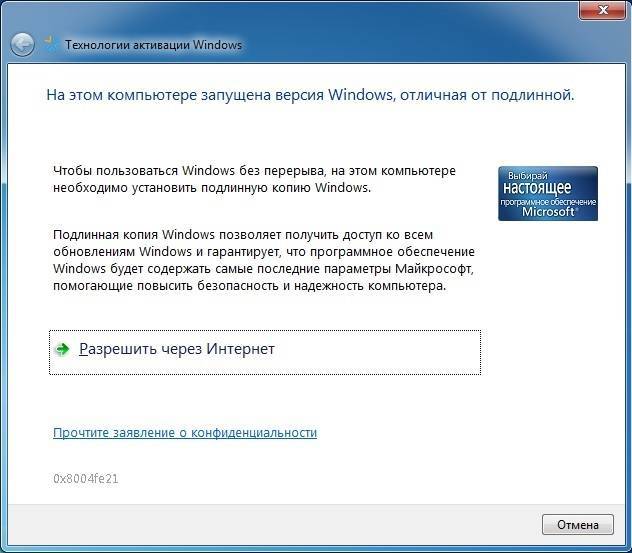
Если вы установили обновленную версию Windows 7, а ее ключ продукта не работает, Microsoft рекомендует позвонить в компанию для проверки вашей копии Windows 7 по телефону, что обычно происходит быстро и безболезненно. Просто помните, что для использования обновленной версии вы должны использовать подлинную соответствующую копию Windows XP или Windows Vista. Более ранние версии (Windows 98, Me, 2000 и т. д. не подходят.)
В соответствующем пункте лицензионного соглашения Windows 7 (EULA) говорится: обновление. После обновления это соглашение заменяет соглашение для программного обеспечения, которое вы обновили. После обновления вы больше не сможете использовать программное обеспечение, с которого вы обновились».
Это означает, что хотя технически возможно установить обновленную версию Win7 в пустой раздел на жестком диске или на новый жесткий диск без перезаписи обновляемой версии Windows, делать это незаконно. Что, в свою очередь, означает, что вы не можете создать систему с двойной загрузкой, используя версию Windows, которая позволяет вам использовать версию Upgrade. Если вам нужна законная система с двойной загрузкой с существующей установкой Windows XP, вам необходимо купить полную версию версии Win7, которую вы хотите установить.
Если вам нужна законная система с двойной загрузкой с существующей установкой Windows XP, вам необходимо купить полную версию версии Win7, которую вы хотите установить.
Если ваш компьютер соответствует требованиям, но вы не можете заставить ключ продукта работать, подготовьте информацию, необходимую для подтверждения вашего соответствия требованиям, а затем позвоните в Microsoft. Самый простой способ получить номер телефона для активации Microsoft Windows 7 — нажать «Пуск» и ввести slui 4 в поле «Поиск программ и файлов», а затем нажать «Ввод».
Гораздо более длительный метод — установка с диска обновления Windows 7, а затем обновление Windows 7 поверх самой себя — метод, который также работает для Windows Vista. Для второй установки следуйте инструкциям по обновлению, но выберите вариант «Обновить» вместо «Пользовательский», поскольку вы выполняете обновление до Windows 7 с Windows 7. Введите ключ продукта по запросу, и Win7 должна быть проверена и активирована в следующий раз. ты онлайн.
ты онлайн.
Активация продукта: дополнительная информация
Если компьютер не подключен к Интернету, продукт можно активировать, набрав номер телефона, указанный для страны пользователя.
Если активация не была завершена в течение пробного периода, продукты Microsoft временно отключают некоторые из своих функций. MS Office теряет возможность редактировать и сохранять файлы. По истечении срока активации Windows Vista пользователь может использовать Internet Explorer только для активации операционной системы или покупки новой лицензии.
Обратите внимание, что вам нужно будет активировать Windows 7/8/8.1 и т. д. только в том случае, если вы приобрели OEM или розничную копию и установили ее самостоятельно. Если вы приобрели фирменный ПК с предустановленной Windows, он уже будет активирован.
Windows 7 и 8 устанавливаются с настройкой по умолчанию, которая активируется, как только компьютер подключается к сети. Однако, если вы хотите выбрать, когда активировать, вы можете отключить этот параметр во время установки, сняв флажок в поле рядом с параметром.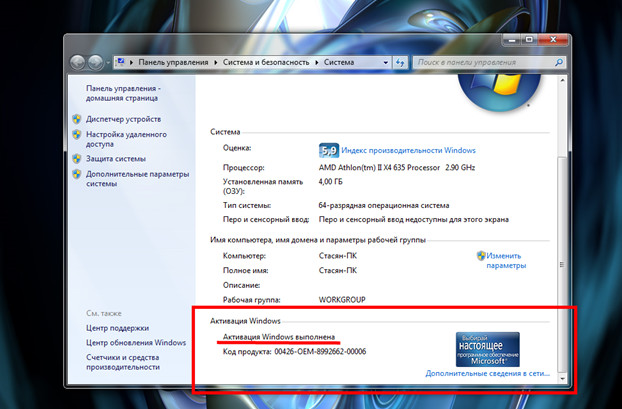
Не путайте активацию продукта и регистрацию. Активация продукта требуется, но регистрация не является обязательной. Регистрация включает подписку на поддержку продукта и другие преимущества продукта.
Лицензия Microsoft (включенная в EULA или Лицензионное соглашение с конечным пользователем), которая распространяется на законное использование Windows, ограничивает ее установку только на одном компьютере, что исключает установку одной и той же копии на портативный/ноутбук, а также на настольный компьютер. Только MS Office лицензирован для использования как на ноутбуке, так и на настольном ПК.
Обратите внимание, что версия MS Office для дома и учебы Microsoft Office была первой версией с тремя лицензиями, что означает, что ее можно установить и активировать на трех компьютерах. Выпуск Windows 7 Home Premium можно приобрести в виде семейного пакета, который предоставляет три лицензии. Если один из этих компьютеров больше не используется, его лицензию можно использовать на другом рабочем компьютере, поскольку Family Pack предоставляет розничную версию, которую можно установить на столько рабочих компьютеров, сколько у него лицензий.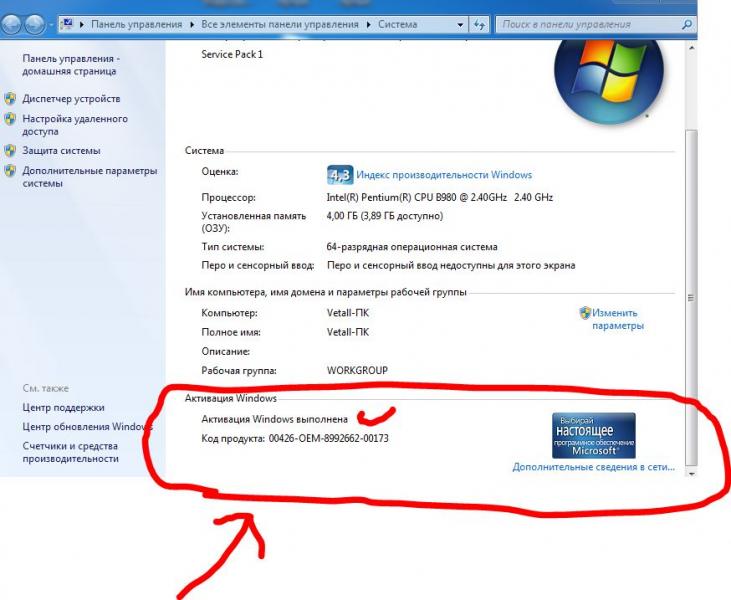 Только OEM-версия Windows может быть установлена только на том компьютере, на котором она была изначально установлена. Если этот компьютер становится бесполезным, лицензия не может быть передана другому компьютеру.
Только OEM-версия Windows может быть установлена только на том компьютере, на котором она была изначально установлена. Если этот компьютер становится бесполезным, лицензия не может быть передана другому компьютеру.
Windows 8.1 — стандартную версию или версию Pro — можно получить только в виде коробочного розничного продукта на DVD (32- и 64-разрядные версии) или для загрузки. Microsoft становится жестче с версиями Windows, которые она поддерживает. У пользователей уже должна быть установлена версия 8.1, чтобы иметь право на получение последнего обновления 8.1, которое добавляет исправления и дополнительные функции, но которое не называется пакетом обновлений. Раньше Microsoft позволяла пользователям иметь более старые версии, которые соответствовали требованиям для обновлений, но теперь эта политика, похоже, подходит к концу. Microsoft явно хочет, чтобы домашние пользователи были в курсе последних событий, чтобы получать обновления. По-видимому, бизнес-пользователи могут выбрать определенную версию и при этом получать обновления.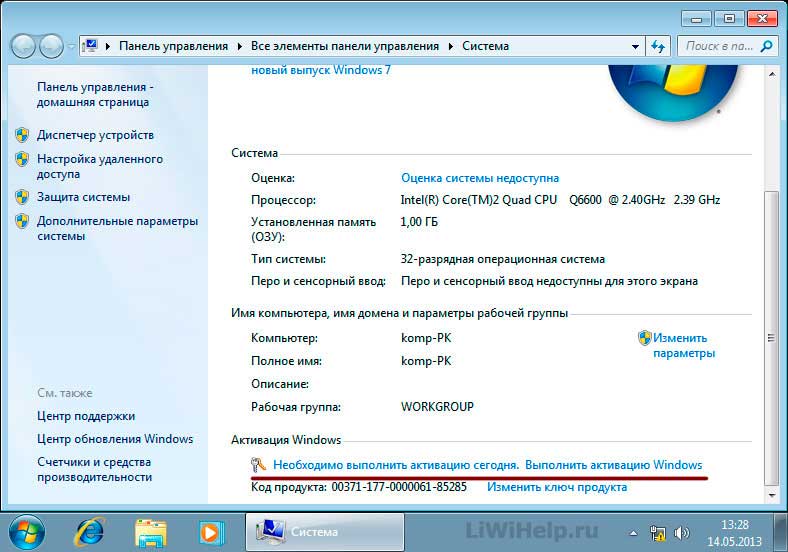
Вот текущая (2014 г.) страница активации продукта на веб-сайте Microsoft, на которой представлена дополнительная информация о PA в Windows 7, 8 и 8.1:
Активация продукта Microsoft — http://www.microsoft.com/en-us/ piracy/mpa.aspx
Как выполнить чистую установку Windows 7 без активации на OEM-компьютере
Автор
Дэвид Хартсок
/ 08.13.2011 /
3 комментария / How-To, Vista, Windows 7
Эй, вы купили новый компьютер с установленной Windows 7! Разве это не здорово? Да и нет. Производители ПК устанавливают множество пробных программ и вспомогательных приложений, часто называемых «раздутыми программами». Производители говорят, что они устанавливают это программное обеспечение, чтобы обеспечить лучший пользовательский опыт, и они могут снизить стоимость компьютера, потому что они получают долю от любой пробной версии программного обеспечения, которую вы действительно покупаете.
Я уже кратко говорил об этом в прошлом, и если коротко, то каждое добавленное приложение не нужно и замедляет работу компьютера.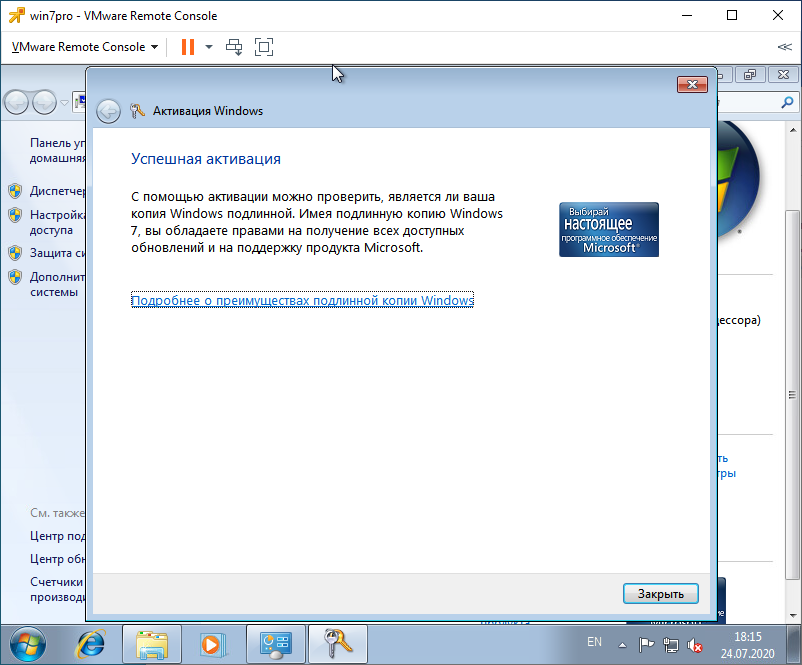 Очень похоже на покупку Corvette и обнаружение того, что Chevy добавил «функцию», позволяющую работать только 6 цилиндрам. Недавно я имел удовольствие вручную удалить вредоносное ПО с нового ноутбука HP. Общее время – 3 часа. Да, я потратил 3 часа на удаление программ, папок и записей реестра, чтобы улучшить производительность и стабильность нового ноутбука! Стоило ли это? ДА! Разница только во времени загрузки была поразительной.
Очень похоже на покупку Corvette и обнаружение того, что Chevy добавил «функцию», позволяющую работать только 6 цилиндрам. Недавно я имел удовольствие вручную удалить вредоносное ПО с нового ноутбука HP. Общее время – 3 часа. Да, я потратил 3 часа на удаление программ, папок и записей реестра, чтобы улучшить производительность и стабильность нового ноутбука! Стоило ли это? ДА! Разница только во времени загрузки была поразительной.
Через неделю у меня появилась возможность повторить процесс на другом компьютере. К этому времени я нашел лучший, менее затратный по времени способ, и вы один из первых, кто услышал об этом! Чего только стоит входной билет!
Когда вы покупаете новый компьютер, ноутбук или настольный компьютер, вы заметите наклейку (обычно сзади или снизу), на которой указан лицензионный ключ для установленной версии Windows. Представьте себе огромную компанию, такую как Dell или HP, которые буквально производят сотни тысяч таких устройств. Они должны активировать каждый из них.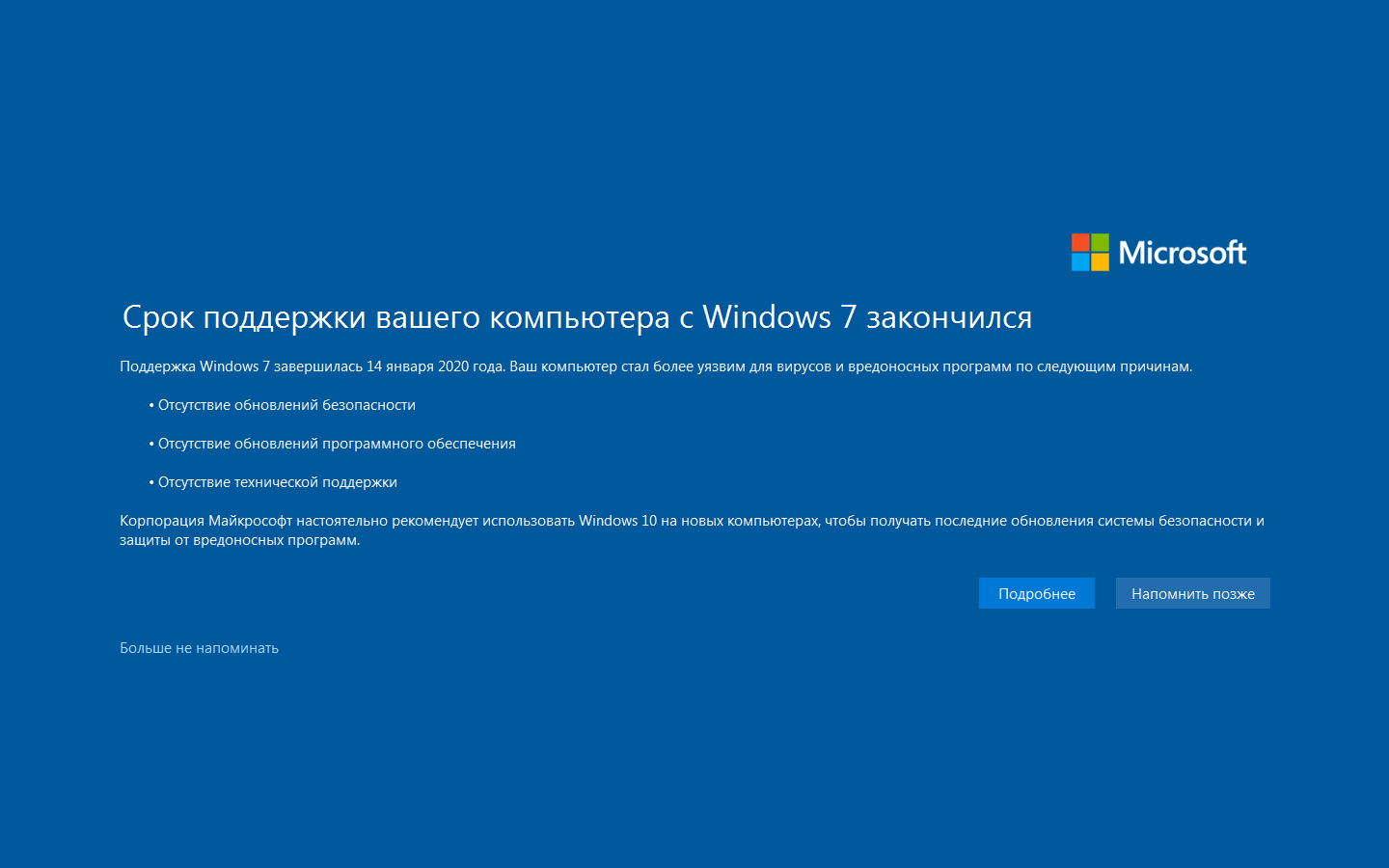 Это муторно! Microsoft предоставляет им специальный ключ, который они могут использовать на нескольких компьютерах. Это позволяет компании создать образ, аналогичный использованию True Image, и использовать его для установки операционной системы на сотни или тысячи компьютеров. Конечно, это лучше, чем вводить этот ключ на каждом компьютере!
Это муторно! Microsoft предоставляет им специальный ключ, который они могут использовать на нескольких компьютерах. Это позволяет компании создать образ, аналогичный использованию True Image, и использовать его для установки операционной системы на сотни или тысячи компьютеров. Конечно, это лучше, чем вводить этот ключ на каждом компьютере!
Когда мне подарили новый DV9500 для настройки для друга, я знал, что в нем установлен новый чипсет Santa Rosa от Intel, поэтому я провел небольшое исследование, чтобы узнать о нем больше. Наткнулся на интересную статью Брайана Мэтиса на directge.us.
Вы можете загрузить установочный DVD-диск Windows 7 и записать его самостоятельно ЗДЕСЬ.
Проблема в том, что имеющийся у вас лицензионный ключ, вероятно, не будет работать с DVD, что потребует от вас обращения в Microsoft для активации. Это, конечно, означает время удержания и отправку данных в Microsoft о вас и вашем компьютере. Если случайно ключ сработает, вам все равно придется активировать его, отправив личные данные в Microsoft.
Брайан обнаружил, где хранится исходный ключ, используемый производителем, называемый OEM-ключом. Затем он написал программу, которая найдет ключ, сохранит ключ и установит ключ после того, как вы закончите со своим новым, свободным от вирусов, установите! Активация не требуется! Не требуется подключение к Интернету! Нет данных для Microsoft!
Попался? Не совсем. Программа Брайана работает для всех версий Vista и Windows 7 (32-битная и 64-битная).
ПРИМЕЧАНИЕ. Если вы не получили DVD-диск восстановления вместе с компьютером, вы должны записать его из раздела восстановления на жестком диске. Методы будут варьироваться в зависимости от производителя. Если вы не знаете, как это сделать, прочтите руководства, прилагаемые к вашему компьютеру. Это ваш запасной план!
ПРИМЕЧАНИЕ: (обновление от 18.07.07 – Файл обновлен. Теперь полностью работает с 64-битной Vista и Windows 7!) длинный. Просто следуйте инструкциям.
То, что вам нужно!
- Программа восстановления резервной копии активации (1,5 МБ)
- DVD-диск с обновлением Windows в любое время или загрузка Windows 7 (см.
 выше), записанная на DVD-диск
выше), записанная на DVD-диск - DVD-диски для восстановления компьютера жесткий диск
- Драйверы устройств для вашего компьютера
- Самые последние версии драйверов лучше всего найти в разделе поддержки или загрузки на веб-сайте производителя вашего компьютера. Вам потребуются драйверы для дисплея, сетевой карты, беспроводной карты, сенсорной панели или мыши, чипсета, модема, устройства чтения карт памяти и т. д. держите резервную копию! **
Инструкции
- Загрузите программу Activation Backup and Restore выше.
- Откройте файл и скопируйте папку ABR на флэш-накопитель USB, внешний диск или второй внутренний жесткий диск.
- Дважды щелкните файлActivation_Backup.exe. Это откроет окно cmd и извлечет ключ активации OEM. Если все пойдет хорошо, вы увидите два новых файла в папке ABR.
- backup-cert.xrm-ms: резервная копия активации
- backup-key.txt: резервная копия ключа продукта
- Вставьте установочный DVD-диск Vista или Windows 7.

- Перезагрузите компьютер. Ваш компьютер должен загрузиться с DVD. Если нет, измените параметр в BIOS
- Выберите язык, время/валюту и страну. Нажмите «Далее.
- Нажмите «Установить сейчас»
- Следующий экран предназначен для вашего ключа активации. НЕ ВВОДИТЕ ничего в это поле. СНИМИТЕ ОТМЕТКУ в поле активации. Нажмите «Далее. Программа установки не поверит вам, поэтому снова спросит, хотите ли вы ввести свой ключ. Выберите НЕТ .
- Вас спросят, какую версию Windows вы приобрели. Выделите версию, поставляемую с вашим компьютером. Установите флажок «Я выбрал купленную версию Windows». Нажмите «Далее.
- Примите условия лицензии Microsoft. Нажмите «Далее.
- Выберите выборочную (расширенную) установку.
- Выберите, куда вы хотите установить ОС.

- Диск 0 — это ваш основной диск, на который вы должны установить.
- Если ваш производитель включил раздел восстановления, вы увидите Диск 0 Раздел 1 и Диск 0 Раздел 2. Выберите Раздел 1.
- Выделите Диск 0 Раздел 1 (должен быть первым выбором).
- Щелкните Параметры диска (Дополнительно).
- Выберите Формат. Это полностью удалит вашу старую установку, включая все вредоносные программы!
- Параметры форматирования по умолчанию подойдут. Это займет некоторое время в зависимости от размера вашего диска.
- Более опытные пользователи могут удалить раздел восстановления и получить обратно 10 ГБ пространства.
- Если в комплекте с вашим компьютером не поставлялись диски восстановления НЕ НЕ удаляйте раздел восстановления, если только вы сами не записали диски!
- Программа установки начнет копирование файлов
- Программа установки перезагрузит компьютер.
 Теперь вы можете удалить DVD из привода.
Теперь вы можете удалить DVD из привода.
- Выберите имя пользователя и пароль.
- Выберите имя компьютера и фон рабочего стола.
- Выберите вариант автоматического обновления.
- Выберите часовой пояс, установите дату и время.
- Шестеренки Windws крутанутся на несколько мгновений, и Windows запустится! Перейдите в Панель управления> Система и обслуживание> Система. Вы увидите, что Windows НЕ активирована. Закройте это окно.
- Вставьте флэш-накопитель USB и перейдите к файлу активации_restore.exe. Дважды щелкните файл, чтобы начать.
- Откроется окно cmd, и вы увидите, что оно делает свое дело. Должно быть написано «Успешно». Закройте окно командной строки.
- Еще раз перейдите в Панель управления>Система и ее обслуживание>Система. Заметили разницу?
- Установите ранее загруженные драйверы устройств.
 Вас, вероятно, попросят перезагрузить компьютер, и это нормально. Будьте осторожны, чтобы не установить какие-либо вредоносные программы или ненужные вспомогательные приложения.
Вас, вероятно, попросят перезагрузить компьютер, и это нормально. Будьте осторожны, чтобы не установить какие-либо вредоносные программы или ненужные вспомогательные приложения. - Снова откройте Панель управления>Система и обслуживание>Система. Щелкните Индекс производительности Windows на полпути вниз по окну.
- Откроется окно индекса производительности Windows. Щелкните Обновить мой счет. Windows 7 и Vista используют эту оценку, чтобы определить, сможет ли она работать с интерфейсом Aero.
Вот оно! Свежая, чистая установка Windows 7/Vista без лишнего мусора. Гарантированно сделает компьютер более быстрым и приятным! Я знаю, что инструкции длинные, но на самом деле это занимает немного времени, которое вы потратили бы на удаление лишнего дерьма, которое производители добавляют к новому компьютеру вручную.
Если вы допустили ошибку, вы можете использовать диск (диски) восстановления или метод восстановления вашего производителя для восстановления компьютера.



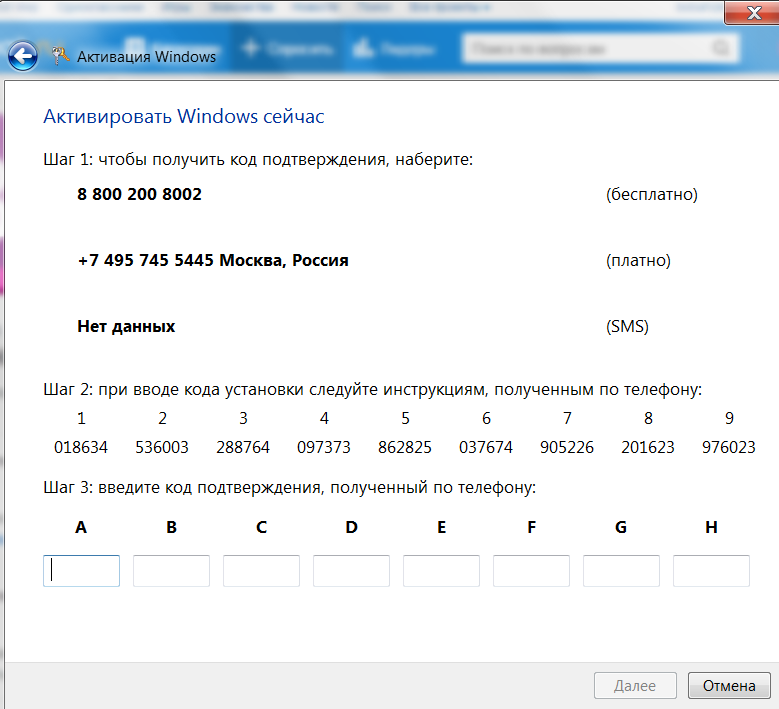 выше), записанная на DVD-диск
выше), записанная на DVD-диск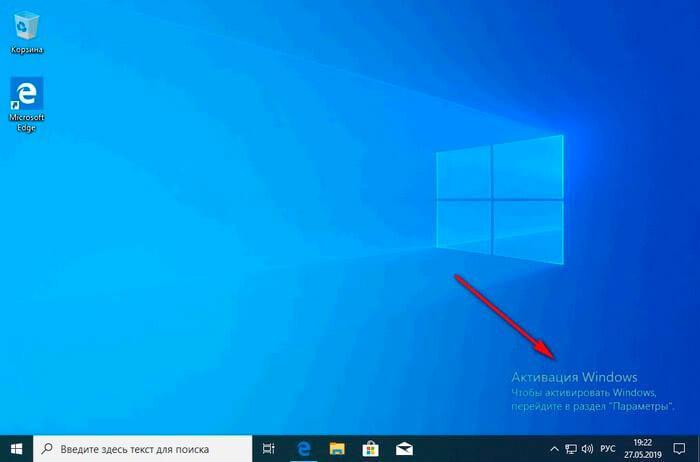

 Теперь вы можете удалить DVD из привода.
Теперь вы можете удалить DVD из привода. Вас, вероятно, попросят перезагрузить компьютер, и это нормально. Будьте осторожны, чтобы не установить какие-либо вредоносные программы или ненужные вспомогательные приложения.
Вас, вероятно, попросят перезагрузить компьютер, и это нормально. Будьте осторожны, чтобы не установить какие-либо вредоносные программы или ненужные вспомогательные приложения.
